Πώς να ορίσετε ένα χρώμα κελιού Excel σύμφωνα με μια συνθήκη με το VBA;

Ανακαλύψτε πώς να ρυθμίσετε το χρώμα κελιού Excel ανάλογα με μια συνθήκη χρησιμοποιώντας VBA.
Θέλετε να αλλάξετε την εικόνα που χρησιμοποιείται ως φωτογραφία εξωφύλλου άλμπουμ σε iPhone, iPad. Πώς να το κάνετε είναι πολύ απλό αφού διαβάσετε αυτό το άρθρο.
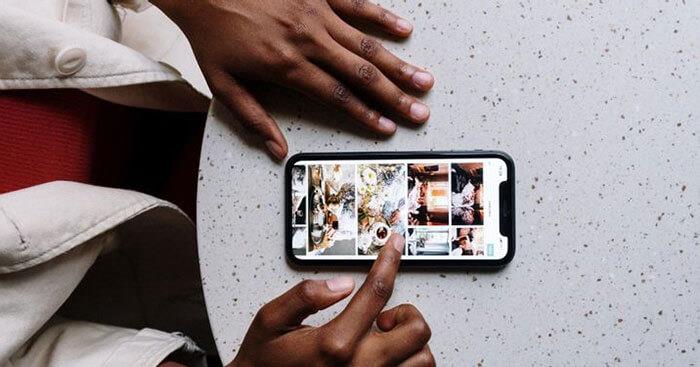
Η αλλαγή του avatar ενός άλμπουμ σε iPhone και iPad είναι πολύ εύκολη
Το φιλτράρισμα της βιβλιοθήκης φωτογραφιών ανά άλμπουμ θα βοηθήσει τους χρήστες να περιηγηθούν εύκολα στις φωτογραφίες και να εξοικονομήσουν χρόνο αντί να χρειάζεται να περιηγηθούν σε μια μεγάλη λίστα εικόνων που τραβήχτηκαν με τα χρόνια. Για να βοηθήσετε στην εύρεση και περιήγηση φωτογραφιών, μπορείτε να αλλάξετε την εικόνα εξωφύλλου του άλμπουμ, βοηθώντας τους χρήστες να αναγνωρίζουν εύκολα ποιες φωτογραφίες βρίσκονται σε αυτό το άλμπουμ ή απλώς να κάνετε το αρχείο φωτογραφιών σας να φαίνεται πιο όμορφο.
Πώς να αλλάξετε τη φωτογραφία εξωφύλλου άλμπουμ στις Φωτογραφίες
Η φωτογραφία εξωφύλλου του άλμπουμ είναι μια μικρή φωτογραφία που σας ενημερώνει για τις φωτογραφίες που περιέχει το άλμπουμ. Από προεπιλογή, η φωτογραφία εξωφύλλου που ορίζουν το iPhone και το iPad για ένα άλμπουμ είναι η πρώτη εικόνα σε αυτό το άλμπουμ.
Ωστόσο, μερικές φορές η πρώτη φωτογραφία ενός άλμπουμ δεν εμφανίζεται ως η φωτογραφία εξωφύλλου που αντιπροσωπεύει ολόκληρο το άλμπουμ. Σε αυτήν την περίπτωση, μπορείτε να επιλέξετε άλλη φωτογραφία από το άλμπουμ για να αντικαταστήσετε την τρέχουσα φωτογραφία εξωφύλλου.
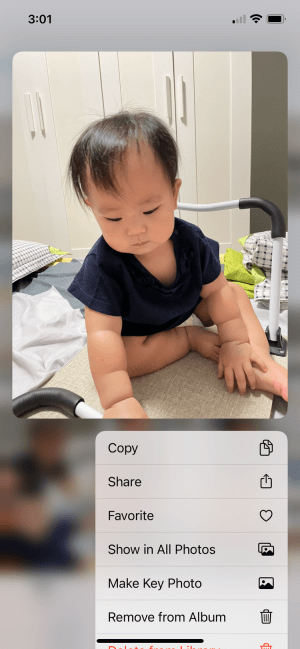
Αγγίξτε παρατεταμένα τη φωτογραφία που θέλετε να χρησιμοποιήσετε ως φωτογραφία εξωφύλλου άλμπουμ και επιλέξτε Δημιουργία φωτογραφίας κλειδιού
Για iPhone και iPad με χαμηλότερες εκδόσεις iOS και iPadOS, μπορείτε ακόμα να αλλάξετε το εξώφυλλο του άλμπουμ, αναδιατάσσοντας το περιεχόμενο του άλμπουμ σας και αντικαθιστώντας την πρώτη φωτογραφία του άλμπουμ.
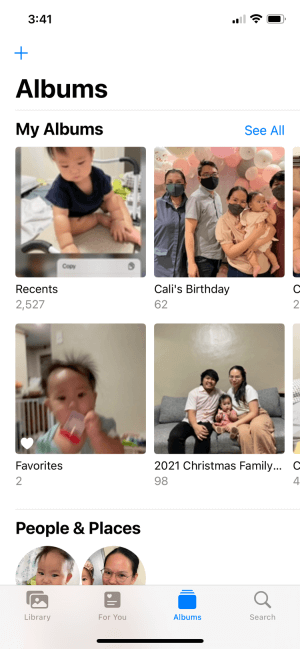

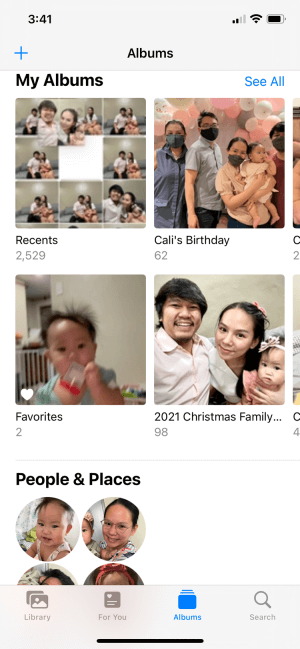
Οργανώστε εύκολα τα άλμπουμ σας
Η επιλογή φωτογραφιών εξωφύλλου για άλμπουμ φωτογραφιών σε iPhone και iPad βοηθά εσάς και άλλους να ξέρετε τι υπάρχει σε αυτό το άλμπουμ. Είναι επίσης ένας πολύ καλός τρόπος για να οργανώσετε άλμπουμ. Μπορείτε ακόμη να δημιουργήσετε μια προσαρμοσμένη φωτογραφία εξωφύλλου για το άλμπουμ σας.
Ανακαλύψτε πώς να ρυθμίσετε το χρώμα κελιού Excel ανάλογα με μια συνθήκη χρησιμοποιώντας VBA.
Οδηγίες για την κοπή εικόνων σε κύκλους στο PowerPoint. Ανακαλύψτε πόσο απλά μπορείτε να κόψετε φωτογραφίες σε κύκλους για εντυπωσιακές παρουσιάσεις.
Μάθετε πώς να κάνετε εναλλαγή από πληκτρολόγια LTR σε RTL στο Microsoft Word.
Μάθετε πώς να χρησιμοποιήσετε διαφορετικές γραμματοσειρές στο Discord. Οι επιλογές γραμματοσειρών είναι ποικίλες και πλούσιες.
Κορυφαίες εφαρμογές κοπής ήχων κλήσης στο Android για τη δημιουργία μοναδικών ήχων κλήσης. Ανακαλύψτε τις καλύτερες επιλογές για να προσαρμόσετε το τηλέφωνό σας.
Οδηγίες για την αλλαγή του ονόματος της ομάδας συνομιλίας στο Facebook Messenger. Αυτή τη στιγμή στην ομαδική συνομιλία του Facebook Messenger, μπορούμε εύκολα να αλλάξουμε το όνομα της ομάδας συνομιλίας.
Ανακαλύψτε πώς να επαναφέρετε διαγραμμένες αναρτήσεις στο Facebook εύκολα και γρήγορα. Μαθαίνετε όλες τις λεπτομέρειες για την ανάκτηση διαγραμμένων αναρτήσεων
Οδηγίες για την ακρόαση μουσικής στους Χάρτες Google Επί του παρόντος, οι χρήστες μπορούν να ταξιδέψουν και να ακούσουν μουσική χρησιμοποιώντας την εφαρμογή Google Map στο iPhone. Σήμερα, το WebTech360 σας προσκαλεί
Οδηγίες για τη χρήση του LifeBOX - Η διαδικτυακή υπηρεσία αποθήκευσης της Viettel, το LifeBOX είναι μια νέα διαδικτυακή υπηρεσία αποθήκευσης της Viettel με πολλά ανώτερα χαρακτηριστικά
Πώς να ενημερώσετε την κατάσταση στο Facebook Messenger, το Facebook Messenger στην πιο πρόσφατη έκδοση παρείχε στους χρήστες μια εξαιρετικά χρήσιμη δυνατότητα: αλλαγή








